windows忘记电脑密码怎么办 windows忘记了电脑密码如何解决
更新时间:2024-01-14 21:36:06作者:jkai
在数字化时代,我们的电脑成为了我们日常生活的重要组成部分。我们存储了大量的个人信息、工作文件和娱乐内容在电脑中。因此我们小伙伴都设置一个电脑密码,但是我们如果遇到了windows忘记电脑密码怎么办呢?今天小编就给大家介绍一下windows忘记了电脑密码如何解决,快来一起看看吧。
具体方法:
1、首先按下电脑开机键,在出现微软系统徽标界面时长按电源键关机。重复三次左右出现电脑修复电脑界面,选择高级选项进入。
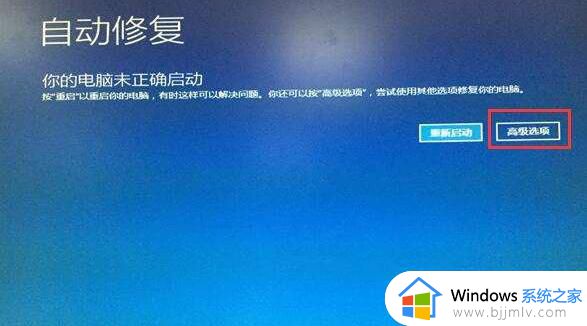
2、之后依次选择疑难解答>>高级选项>>启动设置>>点击重启按钮。
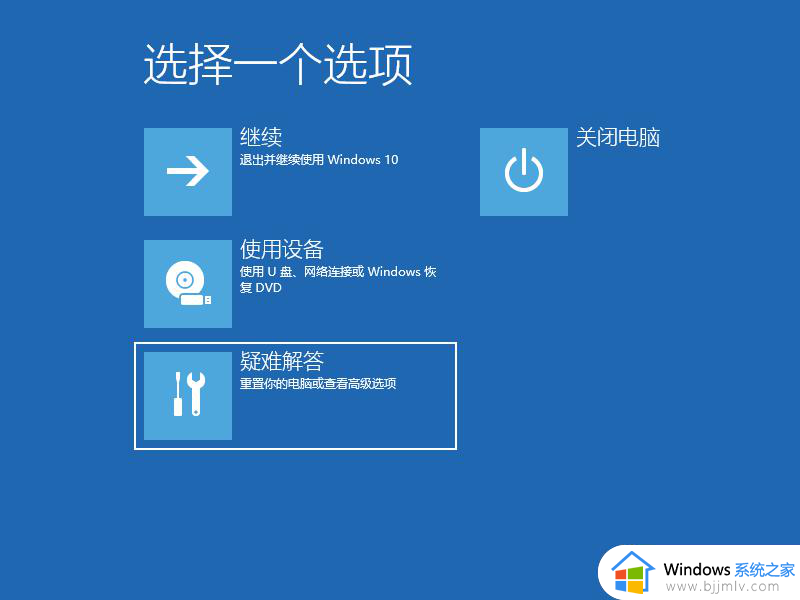
3、可以选择进入安全模式,然后打开命令提示符,也可以直接按下F6选择启用带命令提示符的安全模式。
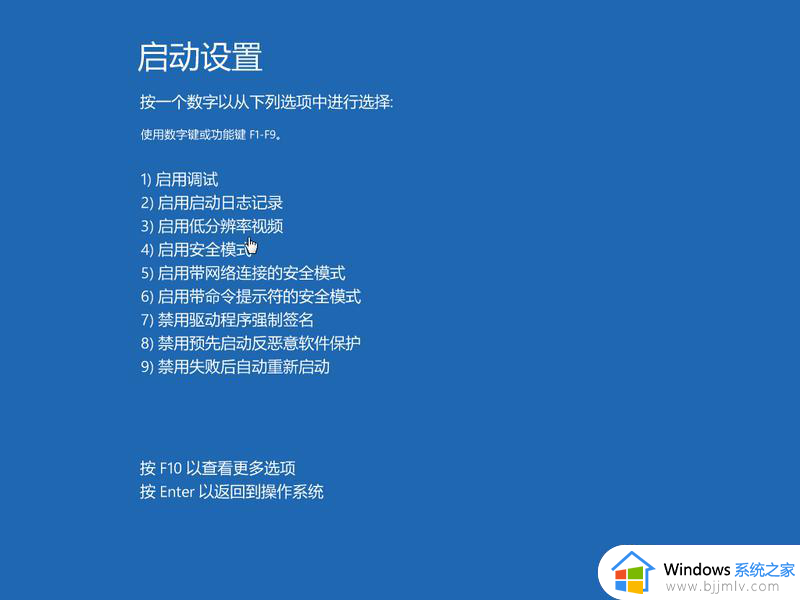
4、然后输入:net user Administrator 123456命令,回车即可将账户密码修改为123456。如果是其他账户就将Administrator换成正在使用的账户名称就可以了。
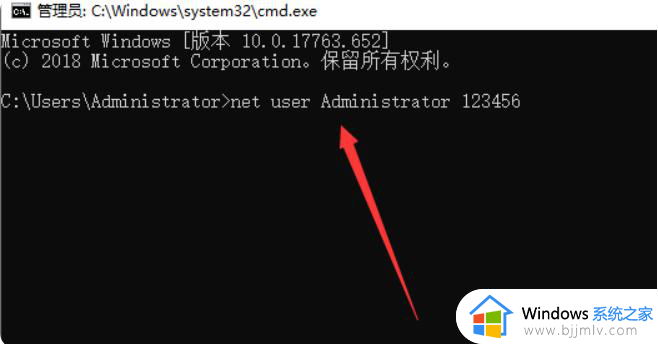
以上全部内容就是小编带给大家的windows忘记了电脑密码解决方法详细内容分享啦,有需要的小伙伴就快点跟着小编一起来看看吧,希望能够帮助到大家。
windows忘记电脑密码怎么办 windows忘记了电脑密码如何解决相关教程
- window忘记密码怎么办 windows电脑开机密码忘记了如何处理
- 联想电脑windows密码忘了怎么办 联想电脑密码忘记怎么解锁
- windows忘记开机密码了怎么办 windows开机密码忘记了如何恢复
- windows开机密码忘记怎么办 windows开机密码忘记如何解决
- windows电脑密码忘了怎么解除 windows电脑密码忘记如何解除开机密码
- 电脑忘记开机密码怎么办 电脑开机密码忘记了如何处理
- 电脑pin密码忘记了怎么办 电脑忘记pin码解锁办法
- 联想电脑忘记密码怎么解开 联想电脑忘记密码怎么办
- windows开机密码忘记如何修改 windows忘记了密码怎么更改
- windows忘记登录密码怎么办 windows忘记密码怎么强制解开
- 惠普新电脑只有c盘没有d盘怎么办 惠普电脑只有一个C盘,如何分D盘
- 惠普电脑无法启动windows怎么办?惠普电脑无法启动系统如何 处理
- host在哪个文件夹里面 电脑hosts文件夹位置介绍
- word目录怎么生成 word目录自动生成步骤
- 惠普键盘win键怎么解锁 惠普键盘win键锁了按什么解锁
- 火绒驱动版本不匹配重启没用怎么办 火绒驱动版本不匹配重启依旧不匹配如何处理
电脑教程推荐
win10系统推荐